Каркас подошвы
Если вы работаете в модуле Маркшейдерия, эта функция теперь доступна на вкладке Маркшейдерия в группе Инструменты ПГР.
![]()
Ввод
Файл
Укажите тип файла, после чего дважды щелкните по нему, либо используйте кнопку поиска, чтобы выбрать файл, содержащий стринги или точки, из которых вы намерены создать поверхность. Если вы хотите работать с определенными записями, задайте фильтр.

Поля восточных, северных и высотных координат
Укажите имена полей файла стрингов, в которых хранятся Восточные, Северные и Высотные координаты.
Поле соединения
В формах, которые требуют полилиний в качестве входных данных, значения в этом поле определяют, должны ли точки данных во входном файле быть соединены линией. Если последовательные записи имеют одинаковое значение в этом поле, они будут объединены в одну линию. Если требуется двухфакторная топология, значения в Поле стрингов также можно использовать для сегментирования линий.
Каркас(ы) на выходе
Тип и Имя
Укажите тип и имя создаваемого каркаса.
Цвет
Укажите цвет просмотра по умолчанию для создаваемого каркаса.
Атрибуты
Нажмите на кнопку Атрибуты, чтобы установить стандартные и заданные пользователем атрибуты каркаса. При сохранении каркаса вам следует установить стандартные атрибуты (цвет, заголовок и т.п.).
Автозагрузка
Выберите эту опцию, чтобы загрузить созданный каркас в Визекс. Для автоматически загружаемого каркаса используется 3D Заполненный режим просмотра.
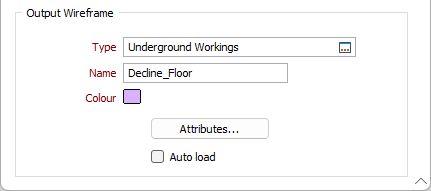
Формы
Нажмите на кнопку Формы, чтобы выбрать и открыть сохраненный набор форм или, если набор форм был загружен, сохранить текущий набор форм.
Управление
Чтобы сохранить определенные вами типы, атрибуты и имена и повторно использовать их в других функциях, нажмите кнопку Управление, чтобы создать набор форм или загрузить существующий набор форм.
Сохранить
Нажмите на кнопку Сохранить, чтобы сохранить внесенные вами изменения в виде набора форм по умолчанию.
Сохранить как
Нажмите на кнопку Сохранить как, чтобы сохранить внесенные вами изменения в виде нового набора форм.
Сброс
Используйте опцию Сброс, чтобы очистить все значения и сбросить все настройки до состояния "по умолчанию".
Запустить
В заключение, нажмите на кнопку Запустить и запустите процесс.